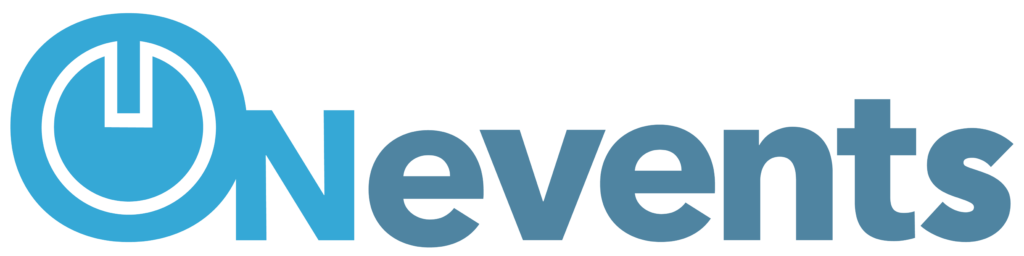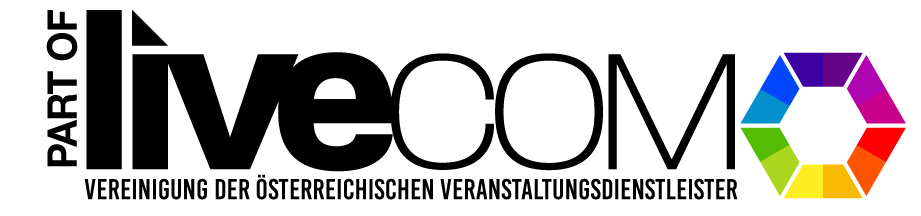Wenn für ein Event eine Registriermaske zur Anmeldung verwendet wird, ist es sinnvoll, auch eine Bestätigungs-E-Mail zu erstellen. Diese E-Mail dient dazu, dem Teilnehmer die erfolgreiche Registrierung zu bestätigen und wichtige Informationen zum Event bereitzustellen.
Gestalte sie je nach Bedarf kurz und informell oder auch umfangreicher mit zusätzlichen Informationen und Anhängen. In den meisten Fällen empfiehlt es sich jedoch, die E-Mail kurz zu halten, alle relevanten Informationen zu integrieren und idealerweise einen Kalendereintrag anzufügen.
Beispiel für eine Bestätigungs-E-Mail: #
Hier findest Du eine Standard-Bestätigungsmail, die als Vorlage dient. Passe diese ganz einfach an und ergänze sie mit spezifischen Details zum Event, um sie konkreter zu gestalten:
| %USER.FULL_SALUTATION%, vielen Dank für deine Registrierung zum %EVENTS%.%NAME%, das am %EVENTS%.%VON% bis %EVENTS%.%BIS% in %EVENTS%.%ORT% stattfinden wird. Wir freuen uns, dich bei diesem Event begrüßen zu dürfen! Zur Teilnahme an der Veranstaltung klicke bitte auf folgenden Link: %USER.SIGNED_LOGIN_URL% Falls Du das Event zu deinem Kalender hinzufügen möchtest, findest Du im Anhang einen praktischen Kalendereintrag. Wir wünschen gute Unterhaltung! Herzliche Grüße, %EVENTS%.%HOST% |
Wo kann ich ein Bestätigungsmail erstellen oder ändern? #
Unter dem Menüpunkt ‚E-Mail‘ kannst Du ein neues E-Mail anlegen. Hier können Platzhalter verwendet werden, um dynamische Inhalte wie z.B. Namen einzufügen. Füge Anhänge hinzu, wenn nötig. Ein nützlicher Anhang kann z.B. ein Kalendereintrag als bspw. ICS-Datei sein, der den Teilnehmer an den Termin erinnert:
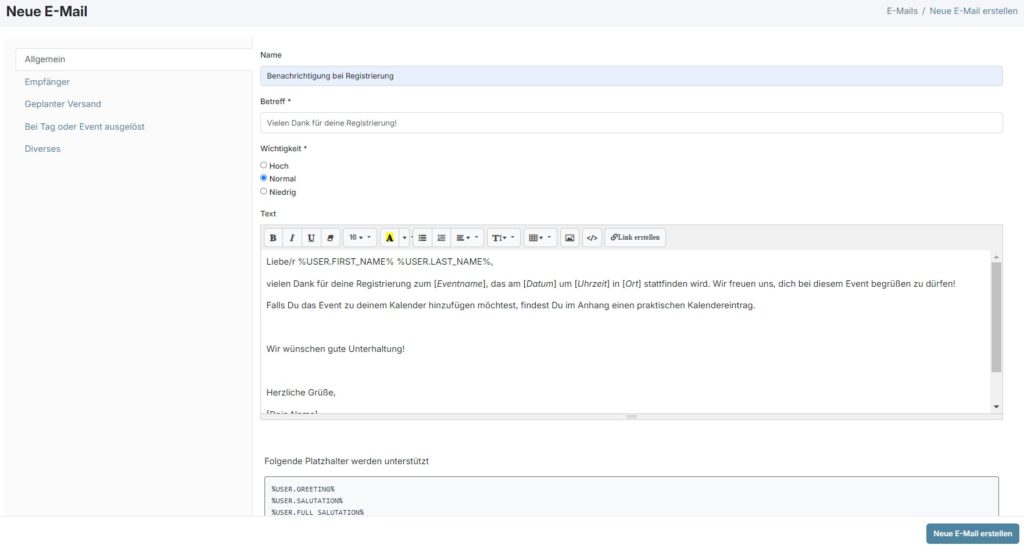
Wie wird sie versendet? #
Damit ein Gast das Bestätigungs-E-Mail automatisch nach der Registrierung erhält, muss unter ‚Bei Tag oder Event ausgelöst‘ das Event ‚Registration‘ und unter dem Punkt ‚Empfänger‘ ‚Gäste‘ ausgewählt werden:

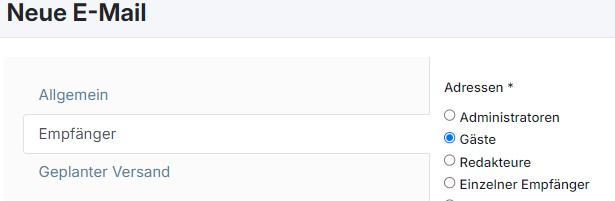
Nachdem Du diese Einstellungen vorgenommen hast, wird die Bestätigungs-E-Mail an die registrierten Teilnehmer versendet. So ist der Versand fertig eingerichtet und betriebsbereit.